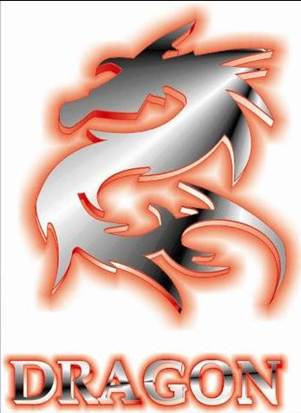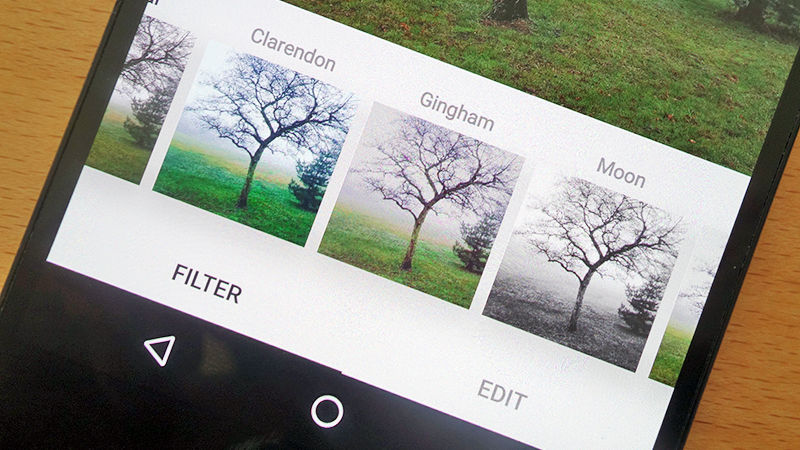Драматичний ефект сонячного світла

Ефекти
Dramatic Sunlight Effect
У цьому короткому уроці ви дізнаєтеся, як використовувати градієнти, щоб додати драматичні світлові ефекти для ваших фотографій.

Беремо фотографію. Фото, використане у цьому уроці, можна завантажити звідси.

На вид звичайний будинок ... але навіть з цього можна зробити цукерку. Відразу ж вибираємо градієнт от з такими параметрами

Трішки відредагуємо наш градієнт.




Тепер ви можете закрити редактор градієнтів. Змінюємо градієнт на Радіальний, Режим на Screen, і непрозорість 90%.

Тепер ви готові створити свій градієнт. Натисніть у верхньому лівому кутку зображення, де ви хочете, щоб починалося ваше джерело світла, а потім перетягнути курсор в правий нижній кут зображення.

Створюємо новий коригувальний шар gradient з такими параметрами (жовтий повинен бути такого ж кольору як і в перший раз fffdcd)

Встановіть Стиль Linear, кут (Angle) 125, масштаб (Scale) 100%, і відзначте Reverse.

Змінюємо режим змішування цього шару на screen та ставимо непрозорість - 90%

Тепер підкреслимо нижню частину зображення.

Створимо ще один коригувальний шар gradient

Встановіть режим змішування шару на Overlay, і його непрозорість до 80%.

На даному етапі нашу фото виглядатиме так:

Власне кажучи останні штрихи ...
Створюємо новий шар, заливаємо його чорним, йдемо filter - render - lens flare

Змінюємо режим накладення на screen. Для посилення ефекту можна зробити копію шару
Результат

У цьому короткому уроці ви дізнаєтеся, як використовувати градієнти, щоб додати драматичні світлові ефекти для ваших фотографій.

Беремо фотографію. Фото, використане у цьому уроці, можна завантажити звідси.

На вид звичайний будинок ... але навіть з цього можна зробити цукерку. Відразу ж вибираємо градієнт от з такими параметрами

Трішки відредагуємо наш градієнт.




Тепер ви можете закрити редактор градієнтів. Змінюємо градієнт на Радіальний, Режим на Screen, і непрозорість 90%.

Тепер ви готові створити свій градієнт. Натисніть у верхньому лівому кутку зображення, де ви хочете, щоб починалося ваше джерело світла, а потім перетягнути курсор в правий нижній кут зображення.

Створюємо новий коригувальний шар gradient з такими параметрами (жовтий повинен бути такого ж кольору як і в перший раз fffdcd)

Встановіть Стиль Linear, кут (Angle) 125, масштаб (Scale) 100%, і відзначте Reverse.

Змінюємо режим змішування цього шару на screen та ставимо непрозорість - 90%

Тепер підкреслимо нижню частину зображення.

Створимо ще один коригувальний шар gradient

Встановіть режим змішування шару на Overlay, і його непрозорість до 80%.

На даному етапі нашу фото виглядатиме так:

Власне кажучи останні штрихи ...
Створюємо новий шар, заливаємо його чорним, йдемо filter - render - lens flare

Змінюємо режим накладення на screen. Для посилення ефекту можна зробити копію шару
Результат

Автор: Matt Переклад: svit4u
Ctrl
Enter
Помітили помЫлку
Виділіть текст та натисніть Ctrl+EnterКоментарі (0)
Топ із цієї категоріі
 Перефарбовуємо літо в осінь в Photoshop
Перефарбовуємо літо в осінь в Photoshop Друзі, цього разу я збираюся показати вам простий трюк, як зробити зелене листя червоним, як восени, в Photoshop.